
Ya no hace ni falta tener un programa de diseño instalado en el ordenador para acceder a una herramienta que nos permita emular lo que necesitemos para algunas acciones o cometidos en concreto. Son varias las empresas que lanzan sus herramientas web online para que puedas realizar tarjetas navideñas que puedes enviar a familiares y amigos en estas Navidades.
Fotojet es una de esas herramientas web que permite al usuario realizar todo tipo de tareas de diseño como pueden ser collages, edición de fotos o incluso tarjetas de navidad de una forma sencilla y amena. A continuación, os enseñamos algunos de los pasos a seguir para conseguir una tarjeta navideña en la que el texto, imágenes y composición son las ideales para estas fechas.
Cómo crear una tarjeta de Navidad con Fotojet
Antes de comenzar, recordad que en todos los elementos, como templates o textos, que tengan el icono naranja de la corona, significan que son de pago. Tenéis templates gratuitos para poder crear una tarjeta navideña de gran elegancia y amena.
- Primeramente, nos dirigimos a Fotojet
- Tendremos en la parte superior en rojo a Papá Noel indicándonos el acceso «Get Started» al que pulsamos para ir a la herramienta de creación de tarjetas navideñas
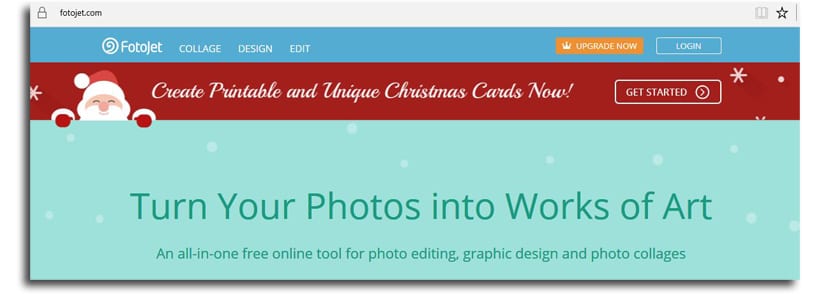
- Yo he usado mismamente el explorador Edge de Windows, ya que tiene el plugin Flash para lanzar la herramienta web
- En la parte izquierda tenéis los «templates» o diseños con los que elegir esa tarjeta navideña perfecta
- Seleccionamos una distinta a la que viene por defecto
- Tenéis la opción de cambiar la fuente, el clipart (elementos decorativos) o el fondo para personalizar incluso más la tarjeta
- Cogemos «Clipart» y seleccionamos cualquiera para arrastrarlo como puede ser el Papá Noel de la siguiente imagen

- Al soltarlo sobre la tarjeta, podremos cambiar el tamaño, ubicarle donde queramos o añadir todo tipo de efectos como opacidad o exposición
- Para terminar con la tarjeta navideña, pulsamos sobre el texto en inglés y escribimos nuestra felicitación «Paz Amor»
- Ahora nos dirigimos a la parte superior y pulsamos sobre «Save» para guardar la imagen al escritorio
- Recordad que podéis eliminar el texto de «footjet» para que la tarjeta esté centrada en el mensaje y los elementos decorativos
